Adding Image Slideshows and Photo Galleries with Website Builder v7
NOTE: This article is for Website Builder version 7. Your version displays at the top of the screen when you log in to your Website Builder account. Not using version 7? Search Website Builder version 6 articles.
O Website Builder v7 permite-lhe melhorar o aspeto do seu sítio da internet, adicionando apresentações de diapositivos com imagens e galerias de fotografias ao seu sítio da internet.
As apresentações com imagens permitem-lhe mostrar as suas imagens no seu sítio da internet através de apresentações de diapositivos. As galerias de fotografias permitem-lhe apresentar fotografias no seu sítio da internet que fornecem aos visitantes clicar nas fotografias e vê-las num tamanho superior.
Como adicionar apresentações de diapositivos de imagens e galerias de fotografias ao Website Builder v7
- Log in to your Website Builder account.
- Clique em Editar sítio.
- Drag and drop
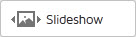 for an image slideshow or
for an image slideshow or 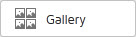 for a photo gallery onto the page, and then click Swap Images.
for a photo gallery onto the page, and then click Swap Images. - Na janela Gerir fotografias, clique em Adicionar fotografias e, em seguida, selecione uma das seguintes opções:
- My Photos — Click Browse, to select an image you want to upload from your personal computer, and then click Open.
- Free Images — To select images from our image library, enter a search term to find specific images in our image library, or select a category from the All categories menu.
- Facebook — To import images directly from your Facebook® account, click Connect to Facebook, log in to your Facebook account, and then click Log In with Facebook.
NOTA: para desligar no Facebook, vá para as definições de conta do Facebook, clique em Aplicações e, em seguida, clique em X junto a Website Builder.
- Instagram — To import images directly from your Instagram® account, click Connect to Instagram, log in to your Instagram account, and then click Log In with Instagram.
- Selecione as imagens que pretende utilizar e, em seguida, clique em Introduzir.
- Para alterar a ordem das suas fotografias, basta arrastá-las e largá-las no local pretendido.
- Clique em Guardar.
- Click Publish to update your site online.
NOTE: For a linked list of Website Builder v7's other major tasks, see Using Website Builder v7.